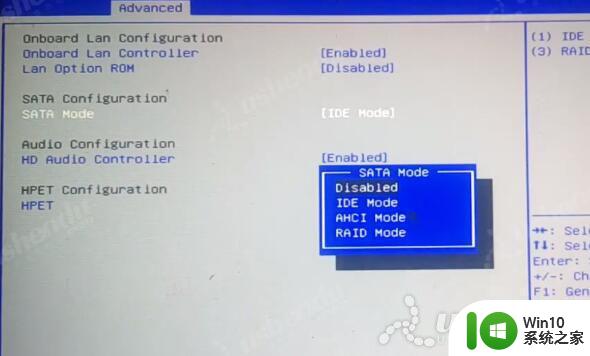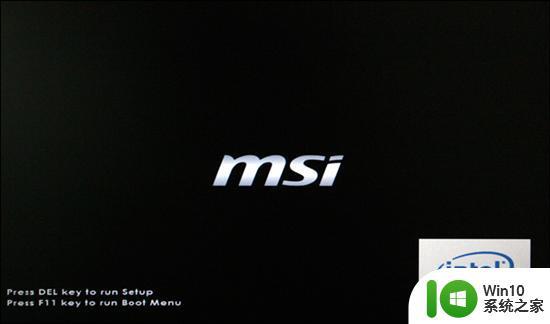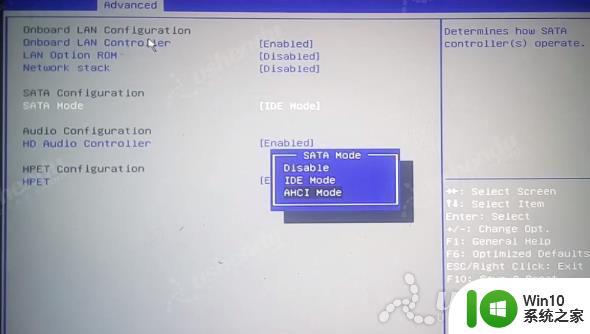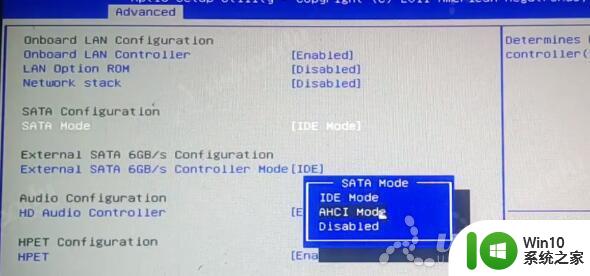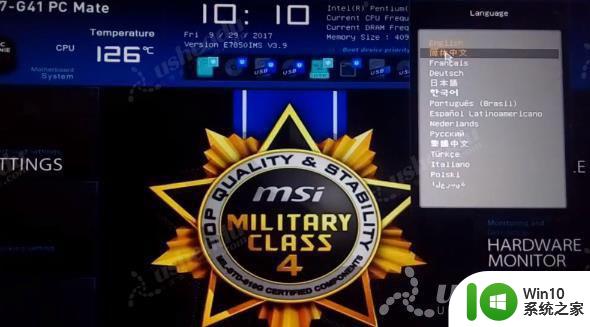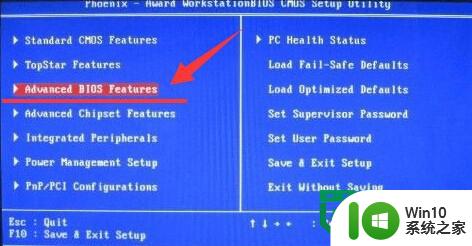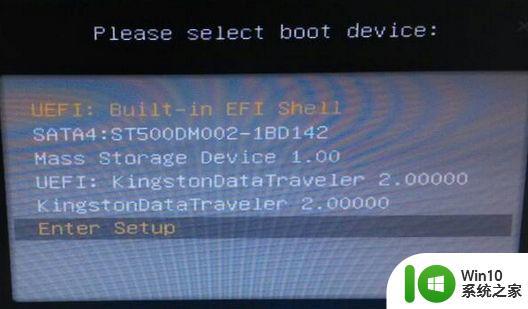微星B75MA-G43主板通过bios设置u盘启动图解 微星B75MA-G43主板bios设置u盘启动步骤详解
微星B75MA-G43主板是一款性能稳定、功能丰富的主板,在使用过程中,我们常常需要通过BIOS设置来实现一些特定的功能,其中设置U盘启动是一项常见的需求。通过BIOS设置U盘启动,可以方便我们进行系统安装、故障诊断等操作。接下来我们将详细介绍微星B75MA-G43主板如何通过BIOS设置U盘启动,希望能帮助到有需要的用户。
具体步骤如下:
1.开机按Del键进入BIOS主界面,右上角点击后修改语言。

2.点击SETTINGS,在点击高级,点击整合周边设备里的SATA 模式选择AHCI模式。用XP系统的选择IDE模式安装。

3.返回点击启动,Boot mode select选择LEGACY+UEFI,Boot Option #1选择USB Key:U盘的名字,UEFI启动的步骤具体观看视频操作。
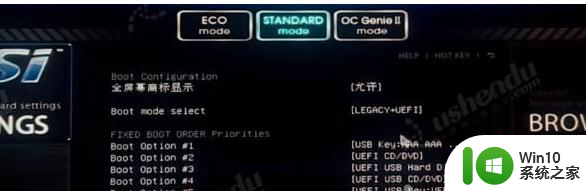
4.按F10保存退出,重启电脑后就会进入pe系统。
5.快捷启动进入PE,开机后按F11进入启动菜单,选择U盘的名字或者UEFI:U盘的名字会进入PE系统。

以上就是微星B75MA-G43主板通过bios设置u盘启动图解的全部内容,有需要的用户就可以根据小编的步骤进行操作了,希望能够对大家有所帮助。